Mục lục
1. Lợi ích của việc in ngang giấy A4 trong Word
2. Cách in ngang toàn bộ tài liệu Word mọi phiên bản
3. Cách in ngang một trang bất kỳ trong Word
4. Cách in ngang giấy A4 trên Macbook
5. Mẹo hữu ích giúp in ngang chuyên nghiệp
6. Các câu hỏi thường gặp (FAQ)
Bạn đang tìm cách in ngang giấy A4 trong Word để in bảng biểu hoặc slide mà chưa biết thao tác? Việc đổi hướng giấy từ dọc sang ngang đôi khi gây khó khăn vì mỗi phiên bản Word có giao diện khác nhau. Bài viết này của Huỳnh Gia Trading sẽ hướng dẫn chi tiết cách in ngang giấy A4 trong Word 2010, 2016, 2003,...
Lợi ích của việc in ngang giấy A4 trong Word
Việc áp dụng cách in ngang khổ giấy A4 trong Word mang lại nhiều ưu điểm thiết thực cho công việc văn phòng.
- Tối ưu không gian hiển thị: Định dạng ngang giúp trình bày trọn vẹn các nội dung rộng như bảng nhiều cột, sơ đồ, biểu đồ hay bản vẽ kỹ thuật.
- Hạn chế cắt xén thông tin: In ngang đảm bảo dữ liệu không bị mất khi in, đặc biệt hữu ích cho báo cáo tài chính, bảng chấm công và danh sách dự án có nhiều chi tiết.
- Tăng tính chuyên nghiệp: In ngang giúp bảng biểu hiển thị rõ ràng, đầy đủ mà không cần thu nhỏ chữ hay tách sang nhiều trang, giúp người đọc dễ nắm bắt thông tin hơn.
- Tiết kiệm giấy và mực in: In ngang giúp gộp nhiều nội dung vào ít trang hơn, giảm chi phí in ấn và thân thiện với môi trường.
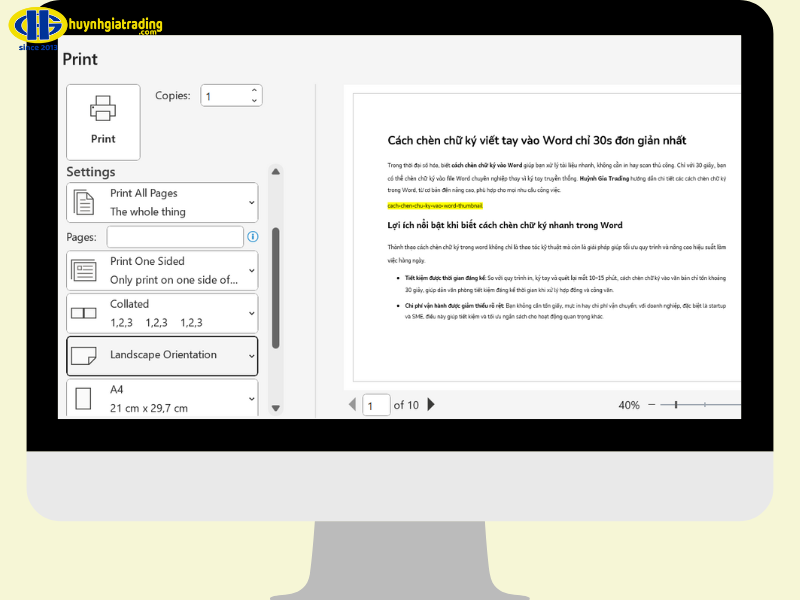
>> Xem thêm: Cách xoay ngang 1 trang giấy trong Word, cách in chữ to trên giấy A4
Cách in ngang toàn bộ tài liệu Word mọi phiên bản
Để in ngang toàn bộ tài liệu Word trên các phiên bản Word từ 2007 đến Microsoft 365, sẽ làm như sau:
- Bước 1: Mở file Word > Vào Layout (hoặc Page Layout).
- Bước 2: Trong Page Setup > Chọn Orientation > Landscape để đổi toàn bộ trang sang ngang.
- Bước 3: Vào File > Print > Kiểm tra Orientation đã là Landscape.
- Bước 4: Thiết lập các tùy chọn khác nếu cần (máy in, số lượng bản in) > Nhấn Print để in.
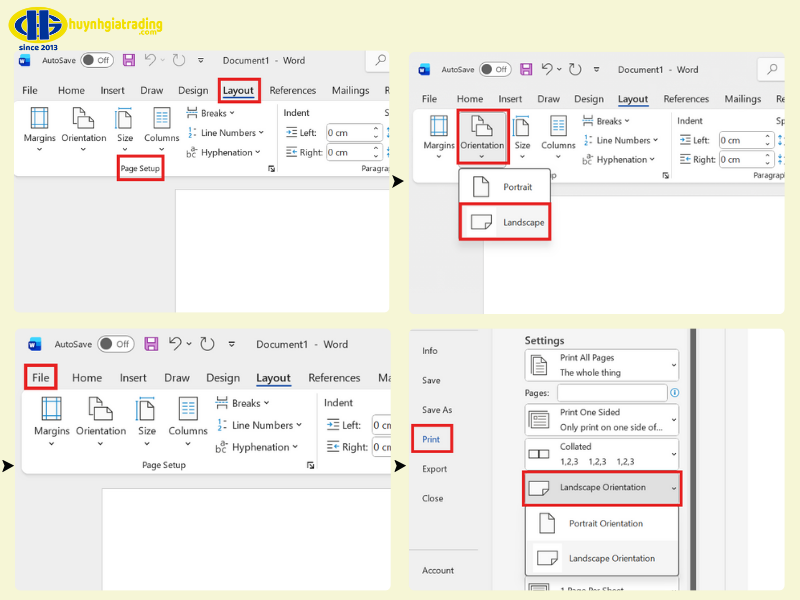
Cách in ngang một trang bất kỳ trong Word
Nếu bạn chỉ muốn xoay ngang một trang (hoặc vài trang) mà vẫn giữ các trang còn lại ở chế độ dọc, bạn cần tạo Section Break:
- Bước 1: Đặt con trỏ ở cuối trang trước trang cần xoay.
- Bước 2: Vào Layout > Breaks > Next Page để tạo Section Break.
- Bước 3: Chuyển sang trang cần xoay > Layout > Orientation > Landscape (từ đây trở đi sẽ ở dạng ngang).
- Bước 4: Để các trang sau trở lại dọc: Đặt con trỏ cuối trang ngang > Tạo Section Break mới > Đặt trỏ chuột vào trang vừa tách ra > Orientation > Portrait.
Kết quả: Chỉ trang nằm giữa hai Section Break sẽ hiển thị ở chế độ ngang.
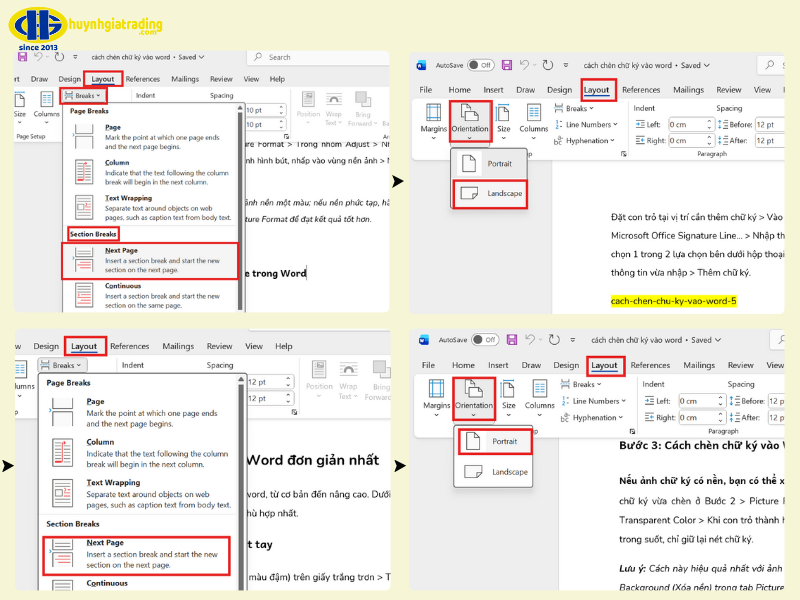
>> Xem thêm: Cách in trang chẵn lẻ trong Word
Cách in ngang giấy A4 trên Macbook
Trên MacBook, việc đổi hướng trang trong Word gần như giống hệt Windows, chỉ khác ở bước thiết lập in:
- Bước 1: Mở file Word > vào Layout > Orientation > Landscape.
- Bước 2: Nhấn Command + P (hoặc File > Print) > chọn máy in.
- Bước 3: Chọn Paper Size > Đặt A4 > Kiểm tra hướng in trong mục (Layout hoặc Orientation tùy máy) để đảm bảo hướng in đang đặt là Landscape.
- Bước 4: Nhấn Print để in.
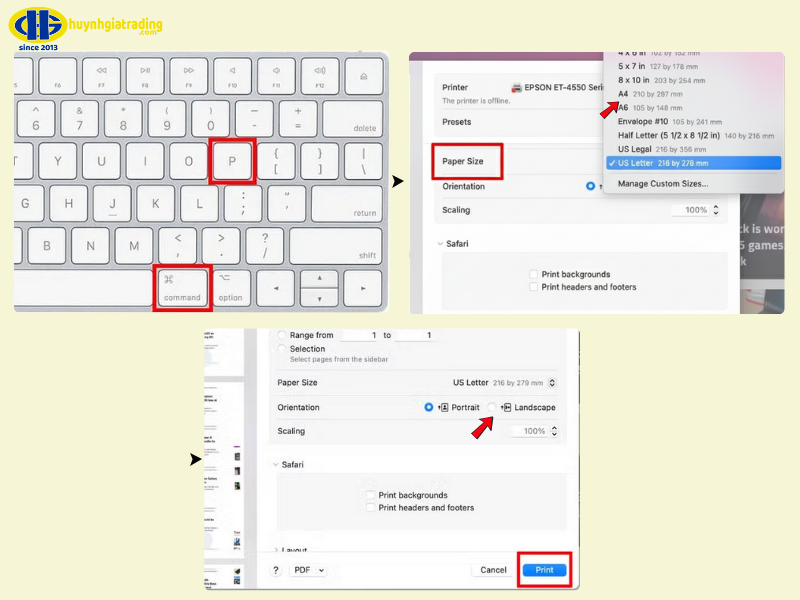
Mẹo hữu ích giúp in ngang chuyên nghiệp
Để có được bản in ngang chất lượng tốt nhất, không chỉ cần biết các bước cơ bản mà còn cần nắm một số mẹo nhỏ giúp tối ưu kết quả in.
- Điều chỉnh lề hợp lý: Khi chuyển sang trang ngang, hãy chỉnh lại lề trong Layout > Margins để tối ưu hiển thị. Bạn có thể dùng Narrow hoặc đặt lề thủ công: lề trên - dưới khoảng 1.5 cm, trái - phải 1.27 cm. Nếu cần đóng gáy, tăng lề trái lên 2.5 - 3 cm để nội dung không bị che.
- Kiểm tra bản xem trước trước khi in: Trước khi in, luôn xem Print Preview để chắc chắn nội dung không bị cắt và các trang xoay ngang đúng hướng. Nếu phát hiện lỗi, nhấn Esc để chỉnh lại, giúp tiết kiệm giấy mực và đảm bảo bản in chính xác ngay lần đầu.
- Sử dụng tính năng Scale to Fit: Nếu nội dung vượt nhẹ khổ A4 ngang, hãy dùng Scale to Fit trong Print Settings. Chọn Scale to Paper Size > A4 để Word tự thu phóng cho vừa trang. Tuy nhiên, cần lưu ý vì chữ có thể quá nhỏ hoặc quá lớn nếu tỷ lệ thay đổi nhiều.
- Sử dụng Header và Footer phù hợp: Khi chuyển sang trang ngang, hãy chỉnh lại header và footer cho phù hợp. Nếu chỉ xoay vài trang bằng Section Break, vào Insert > Header & Footer và tắt Link to Previous để mỗi section có header/footer riêng, hiển thị đúng với định dạng ngang.
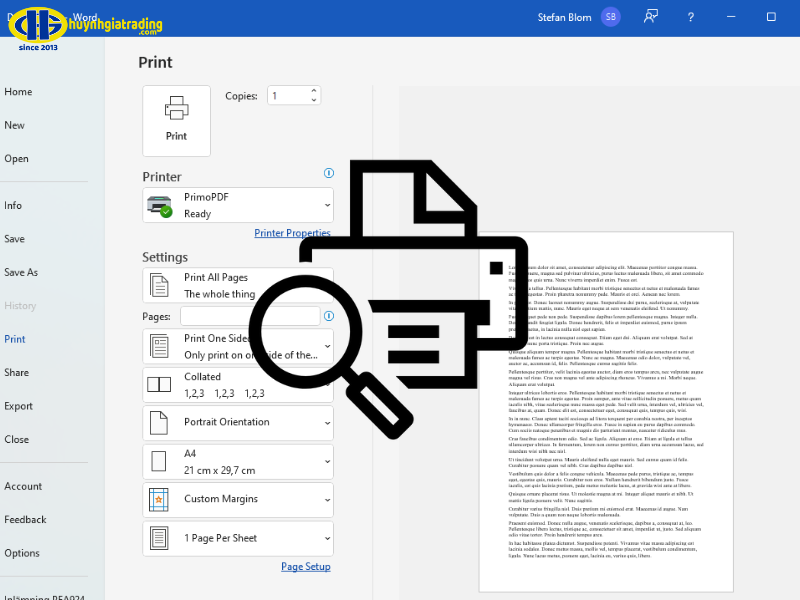
Các câu hỏi thường gặp (FAQ)
Sự khác biệt giữa các phiên bản Word (2003, 2010, 2016, 365) là gì?
Các phiên bản Word đều hỗ trợ in ngang giống nhau, chỉ khác ở giao diện: Word 2003 dùng File > Page Setup, còn từ 2010 trở đi dùng Ribbon với tab Layout và nút Orientation. Word 365 thêm tính năng thông minh, nhưng cách in ngang vẫn giữ nguyên.
In ngang giấy A4 trong Word có ảnh hưởng đến file PDF không?
Không. Khi xuất sang PDF, Word sẽ giữ nguyên định dạng trang, bao gồm cả các trang xoay ngang. Dù bạn dùng Save As hay Export, PDF sẽ hiển thị đúng hướng ngang hoặc dọc như đã thiết lập trong Word, kể cả các trang được xoay bằng Section Break.
Sau khi in xong, làm sao để Word trở về định dạng dọc (Portrait) mặc định?
Để chuyển toàn bộ tài liệu về dọc, vào Layout > Orientation > Portrait. Nếu dùng Section Break để xoay ngang một số trang, các trang khác vẫn giữ nguyên. Khi cần xóa Section Break, vào View > Draft, tìm dòng Section Break và nhấn Delete.
Việc nắm vững cách in ngang giấy A4 trong Word 2016 hay các phiên bản khác là kỹ năng cơ bản nhưng vô cùng cần thiết cho mọi dân văn phòng. Nếu bạn cần hỗ trợ thêm về máy in, máy photocopy hay bất kỳ thiết bị văn phòng nào, đừng ngần ngại liên hệ với Huỳnh Gia Trading hoặc qua hotline 1900 2283 để được tư vấn miễn phí.













